PMC部ERP系统操作手册.docx
《PMC部ERP系统操作手册.docx》由会员分享,可在线阅读,更多相关《PMC部ERP系统操作手册.docx(33页珍藏版)》请在冰豆网上搜索。
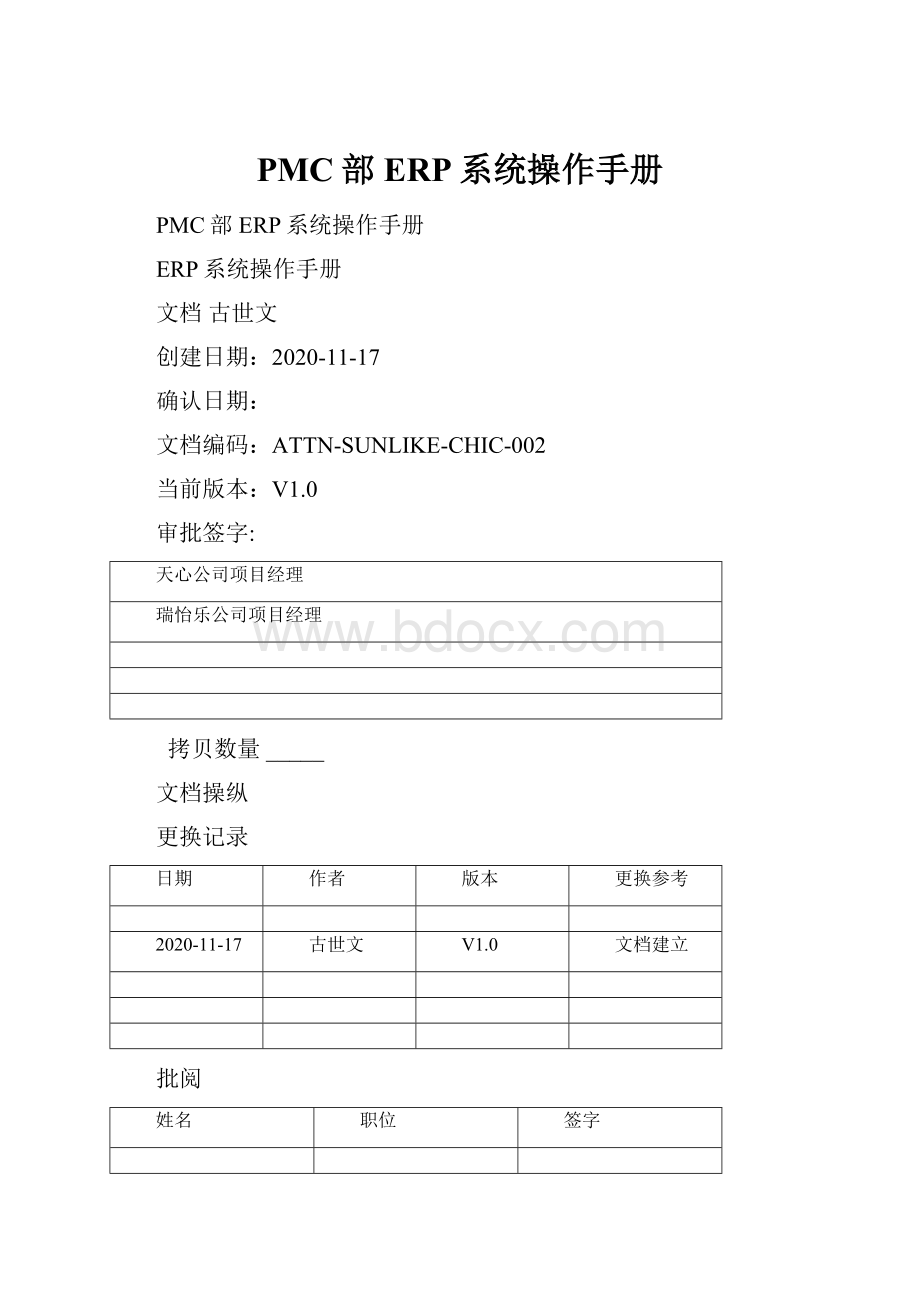
PMC部ERP系统操作手册
PMC部ERP系统操作手册
ERP系统操作手册
文档古世文
创建日期:
2020-11-17
确认日期:
文档编码:
ATTN-SUNLIKE-CHIC-002
当前版本:
V1.0
审批签字:
天心公司项目经理
瑞怡乐公司项目经理
拷贝数量_____
文档操纵
更换记录
日期
作者
版本
更换参考
2020-11-17
古世文
V1.0
文档建立
批阅
姓名
职位
签字
分发人员
编码
姓名
地点和位置
名目
引言
前期通过对江门瑞怡乐甜味厂(以下简称瑞怡乐)的需求调研、系统配置、操作培训、流程优化等时期,现对这些时期所在ERP系统里实现的功能进行详细描述,构成了该操作手册。
其中重点描述瑞怡乐的销售方面、财务方面、电商方面、生产方面、采购方面、仓库方面和物流方面的业务流程、组织形式在ERP系统里的操作方式,同时该文档也列示一些ERP系统的关键性操作和功能要点。
该方案中,我们将明确:
系统差不多功能
各业务流程的系统操作
关键性操作说明
业务报表反映
参考相关文档:
《PMC-ERP系统操作手册》
通用性
快捷键使用
●在系统里,打开任何单据时,能够提供以下的快捷键使用:
ØF1打开当前单据的系统说明,以便操作员能够查看该单据的栏位说明和操作方法;
ØF2“新增”单据按钮快捷键;
ØF3“速查”窗口快捷键;
ØF4“删除”单据快捷键,是对整张单据内容进行删除;
ØCTRL+D组合键,对单据其中一行内容进行删除;
ØCTRL+A组合键,对单据内容完全复制变为新的单据;
ØCTRL+I组合键,对单据任两行之间插入一行;
ØF8“存盘”单据快捷键;
ØF7“打印”单据快捷键;
单据临时储存
●操作员在进行单据录入时,有时单据还没有完全录入完毕,但有其它情况要进行处理,假如现在储存了该单据,则单据会自动进入下一流程环节,就会提供了不完整的单据信息。
系统提供能够不用储存单据,只需将此单据存入临时数据库,操作员也能够将系统退出,下次再登录时,将此临时的单据调出即可,如下的操作:
Ø在单据表头右边的空白位置点鼠标右键,如下图标示:
Ø在空白区域点鼠标右键后,会显现如下图所示的菜单:
Ø在显现的菜单列表里选择“当前数据存入临时表”,显现如下图的窗口:
Ø系统会自动在“单号”栏位生成一张临时记录的单号,以便下次调出临时数据时使用,操作员也能够在备注栏位内输入一些信息,以便查询,然后点“确定”即可。
Ø下次登录系统时,则同样能够在单据的表头空白处点鼠标右键调出菜单列表,选择“从临时表导入数据”,在弹出的窗口里选择差不多储存了的临时数据即可。
单据默认值设定
●操作员在操作单据,关于一些每次都必须输入且是相同数值的栏位时,系统提供设定单据的默认,减轻输入量。
比如请购单,表头的采购部门、请购部门、请购人员这几个栏位差不多上要求必输入的,则能够对其设定默认值。
同样在单据表头的空白区域内点鼠标的右键,在弹出的菜单列表里选择“表头栏位设定缺省值”,如下图所示:
●选择菜单后,弹出如下图的窗口:
●在“设定默认值”窗口里,对要设定默认值的栏位里选择上内容,然后确定即可。
操作员以后每次打开此单据时,已设定默认值的栏位都不用再重新输入。
货品查询
●操作员在做单的时候,必须录入货品资料,而在系统里如何能快速快速查找到自己所需的资料呢?
系统提供以下三种查询方式,以请购单为例:
1.默认查询
单据下方属性里的货品查询方式选为“1.默认查询”,如下图所示:
将鼠标放在“品号”栏位内,如下图所示:
然后在“品号”栏位内直截了当输入该物料的编码或名称关键词或关键词的拼单首字母(助记码),系统会将依照输入的关键词进行过滤,会将包含该关键词的内容显示出来,如下图所示:
此种过滤方式,因考虑到显示资源的问题,因此系统只会显示出前50笔包含此关键词的资料。
2.组合查询
组合查询的方式能够同时依照编码、名称、规格等几个栏位信息一起过滤,前提是要在单据下方的“属性”里将货品查询方式选为“2.组合查询”,如下图所示:
然后在单据里的品号栏位里,点击栏位里右边的
按钮,会弹出如下的窗口:
如此能够在相应的过滤栏位里选择或输入内容,系统会依照如此的多级过滤条件进行查询,如下图所示:
系统会将所含有该关键词的内容全部过滤出来,只需在对所需的物料前面的“选择”栏位进行双击,能够多选。
然后再点右下角的确定即可。
✧栏位说明:
大类:
编码的总归类,分为制成品、半成品、原料、物料;
中类:
请参阅《编码原则》文档;
品号:
物料编码,请参考《编码原则》文档;
品名:
物料名称,能够输入其中某一关键词。
3.默认模糊查询
单据下方属性里的货品查询方式选为“1.默认查询”,如下图所示:
然后在单据里的品号栏位里,点击栏位里右边的
按钮,会弹出如下的窗口:
第一次打开此窗口时,系统会将操作员权限内的所有货品资料过滤出来。
然后在窗口上方的“条件”菜单里选择“查找”,如下图所示:
选择“查找”菜单后,会显现如下图所示的窗口:
然后操作员能够在左边的查询栏位内容输入关键内容查询过滤,如下图:
此种方法是比较高效的查询方式,系统会自动将本次操作的过滤关键词储存,下次再进入此窗口时,显示速度会加快。
建议在所有单据里查询货品时都采购此方式。
我的工作台
●用户每次登录系统时,都会自动显示“我的工作台”界面,如下图:
如此选项没有勾上时,进入系统时可不能自动显示我的工作台
●如登录系统时,没有显示“我的工作台”,则能够直截了当在系统左上角的菜单框里输入“我的工作台”拼音首字母,也能够直截了当带出菜单,如下图:
●
或能够直截了当点击此快捷图标
●关于操作用户,能够直截了当在左边的“我的单据”里查询有哪些单据(需审核的)差不多被审核或依旧在审核中的,如下图说明:
未审单据:
当前操作员输入的需走审核流程且“未审核”的单据;
在审单据:
当前操作员输入的需走审核流程且未终审、但已进入审核过程的单据;
终审单据:
当前操作员输入的需走审核流程且已终审的单据;
退审单据:
当前操作员输入的需走审核流程的但被退审的单据;
✧在查询未审核单据、终审单据、退审核单据等信息时,如显示内容不齐全,则要注意下方的过滤设置条件查询窗口里的日期有没有选择正确,如下图:
●关于部门经理、公司领导或职能部门,需要对单据进行审核时,能够在“我的工作台”上点选“我的审核”,如下图:
●要查看有哪些单据需要审核时,则点击“待审核”按钮,会显现如下图:
●关于待审核单据的详细内容,能够直截了当双击单据号码栏位里的单据号,系统会自动跳转到该单据的详细信息,比如现在双击单据号码为:
SO3B240001这张单,结果显示如下图:
●如对该单据是审核同意或是不同意时,能够点击下面的“审核”,如下图:
●现在选择“同意”或“不同意”,系统会再次弹出提供输入留言窗口,如下图:
●如有备注信息输入后,确定即可。
●要查看差不多审核了哪些单据,或要对某张单据进行反审核时,则能够在“我的工作台”左边选择“已审核”,如下图:
●能够双击该单据号码进行后,再在下方点选“反审核”,也能够在此页面上的“同意/不同意”上单击右键选择“反审核”。
假如要反审核之前差不多审核通过的单据时,前提该单据还没有流转到下一流程.
●系统提供记录操作员近期时刻内操作过的单据,以便操作员能够快速打开单据进行作业,则在“我的工作台”左边选择“最近的工作”,如下图:
●有部分操作员开通了预警提示,不同的操作员有不同的内容。
这部分操作员进入“我的工作台”后,能够在左边的菜单中选择“我的预警”,如下图所示:
●现在关于显示红色的内容,能够双击进入查看即可。
能够依照这些预警的信息进行后续单据处理。
✧关于“我的工作台”更详细的操作说明,请参阅文档《Sunlike+ERP+系统爱护操作手册》。
整体流程图
PMC部
PMC部流程
涉及单据和用途
单据别
用途
生产需求分析
依照BOM与订单产品数量分建议制造数量与请购量
打算单
国内客户订单信息
制令单
生产工单
手工爱护制令单
变更订单生产的预开工日和预完工日。
请购单
向供应商下达请购指令
打算单
此打算单要紧用于记录通过审核的国内客户订单信息,包含:
客户、产品、数量、金额、收款条件等。
●在系统打开打算单:
进入系统总控画面—PMC—打算单,菜单如下图所示:
1.依照名目,点击【打算生产】
●
3、确定日期,需求日,单据类别
打开打算单后,如下图所示:
●
5、选定需求货品
2.点击【新增】
6、点击【货品资料查询】
进入【货品资料查询】,能够通过模糊选择需求内容
10、选取
7、输入品号关键字201
也能够通过切换栏位改变模糊选择的条件,例如:
要以品名为过滤条件
确定好表身物料清单,点击储存。
15、点击储存
●在打算单表头的“客户”栏位里查找出该订单的实际客户,“单据类别”栏位选择该订单对应的单据分类。
表身的品名、数量、单价、金额等栏位录入该订单对应的实际信息。
●涉及单据和审核
单据别
必输栏位
制单人
审核人
代理审核人
打算单
客户,品号,需求日,仓库,数量,单价,金额
生产需求分析
此生产需求分析单要紧依照订单或打算单的货品的需求情形,参照BOM配方表分析出制成品及原料的需求量及不足量,提出相应的请购建议和生产建议,并可依照实际情形产生请购单和制令单
1、在系统打开生产需求分析单:
进入系统总控画面--PMC—生产需求分析,菜单如下图所示:
2、打开“生产需求分析”后,系统会跳出如下的窗口所示:
1、点击【新增】
3、PMC人员能够在此窗口输入过滤条件(起止订单,打算单号等),假如不输入过滤条件而直截了当点确认按钮后,系统会将符合选择条件的过滤出来,如下图所示:
3、点击确认
2、选择起止订单或者打算单号
4、在“起止订单”或“打算单号”栏位前打勾,点下面的“确认”按钮,跳出如下的窗口:
5、点击【确定】
4、选择要分析的打算受订号
5、在上面的窗口中,双击前面的N让它变成Y,或者直截了当勾上下面的“全选”,然后点确定,系统会自动依照产品清单、物料定额进行运算,如下图:
6、运算完毕后,显现如下图:
6、点击【产生建议】
7、现在,系统已将产品的物料清单按照产品配方结构进行展开了,要对BOM进行生产打算时,点击上图标示的“产生建议”按钮,现在,系统也会再自动运算,得出如下的界面:
7、点击【自制成品建议】
8、系统会自动运算出两个页面:
“采购商品建议”和“自制成品建议”,因为要对生产日期进行安排,现在点击“自制成品建议”,显现如下的界面:
8、点击【存盘】
9、系统已将订单的几个半成品显示出来,而且也显示了订单的需求时刻,但现在间是不准确的,还必须通过人工修改其开工日和估量完工日,稍作调整后,并点击下面的“存盘”按钮,如下界面:
9、点击【转制令单】
10、储存了这张分析单,还需要将各半成品转为制令单,目的是为了后面的生产领料操作,现在能够点上图标示的“转制令单”即可,系统将产品转单成功后,显示的界面如下:
11、在上面标示的红框内,系统差不多生成了制令单,同时能够双击此单号进入到制令单界面看到此制令单明细或物料定额明细,如下图:
涉及单据和审核
单据别
必输栏位
制单人
审核人
代理审核人
MP生产需求分析
打算/受订单号,预开工日
生产日期变更
适用于:
变更订单生产的预开工日和预完工日。
1、打开“手工爱护制令单作业”菜单如下图所示:
1、点击【手工爱护制令单作业】
2、打开“手工爱护制令单作业”后,界面如下图所示:
3、点击“制令单号”栏位,会弹出如下图所示的窗口:
2、以时刻段作为过滤条件
或者直截了当输入制令单号再点击【查找】
3、选取制令单双击或者点击【F8选取】
4、双击要修改的制令单号后,系统会将此制令单的信息带到表身,如下图所示:
5、点击【存盘】
4、修改预开工或者完工时刻
5、上图中,系统会将此制令单的原预开工日和预完工日直截了当带出来,假如要修改此两个日期时,则在“新预开工日”或“新预完工日”栏位直截了当输入新的日期,然后点下方的“存盘”。
存盘成功后,再点击下方的“执行”按钮,现在系统会将此工序变更为新的日期。
涉及单据和审核
单据别
必输栏位
制单人
审核人
代理审核人
WM手工爱护制令单
制令单号,产品,修改时刻
请购单
1、在系统打开请购单:
进入系统总控画面—PMC—请购单,菜单如下图所示:
2、打开“请购单”后,系统会跳出如下的窗口所示:
1、点击【新增】
●在请购单表头的“采购对象”栏位里查找出该订单的实际厂商,预交日期。
表身的品名、数量、单价、仓库等栏位录入该订单对应的实际信息。
⏹此单是结合MYexcel数据再录入系统,因此并没有来源单据
3、订单录入完整后,如下图所示:
4、点击存盘
3、请购物料信息
2、填写厂商信息、预交日
●确认录入信息无误后,点“存盘”即可。
涉及单据和审核
单据别
必输栏位
制单人
审核人
代理审核人
SQ请购单
采购对象,品号,仓库,数量,预交日